文章详情页
使用迅捷PDF转换器将Word转换成Excel表格具体操作方法
浏览:68日期:2023-01-20 13:47:27
本期带来的文章是关于迅捷PDF转换器的,你们知道使用迅捷PDF转换器如何将Word转换成Excel表格吗?在下文内就呈现了使用迅捷PDF转换器将Word转换成Excel表格的具体操作方法。

1、打开软件界面之后,点击软件界面左侧的“文件转Excel”选项,进行Word文件转Excel表格操作。
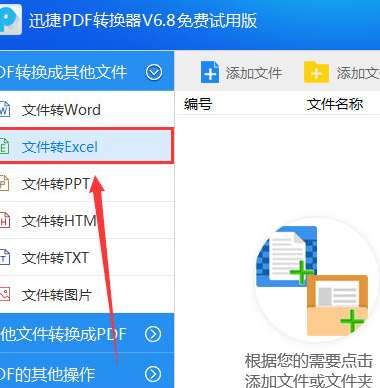
2、接下来需要点击“添加文件”按钮,将需要进行转换的Word文件添加到软件的界面当中。
3、之后点击“开始转换”按钮,软件就会自动的将添加的Word文件转换成Excel表格。
4、等待文件转换完成,如果小伙伴们想要对转换后的Excel表格进行查看,那么可以点击软件界面当中的“打开”选项,进行查看。

根据上文呈现的使用迅捷PDF转换器将Word转换成Excel表格的具体操作方法,你们是不是都学会啦!
标签:
word
相关文章:
排行榜
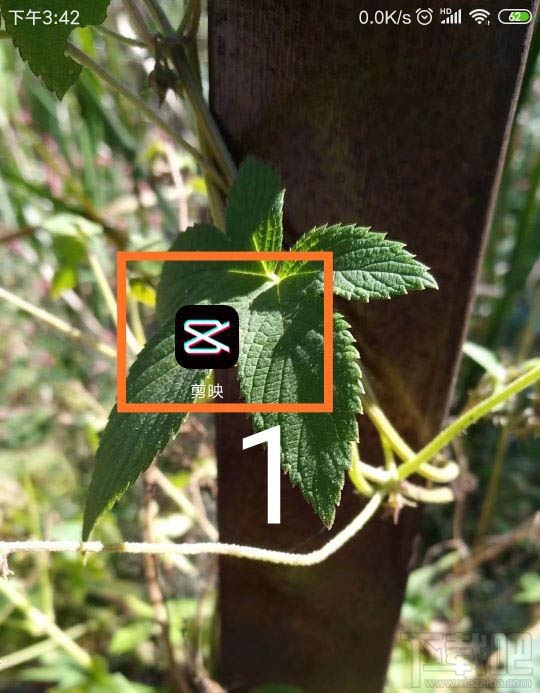
 网公网安备
网公网安备